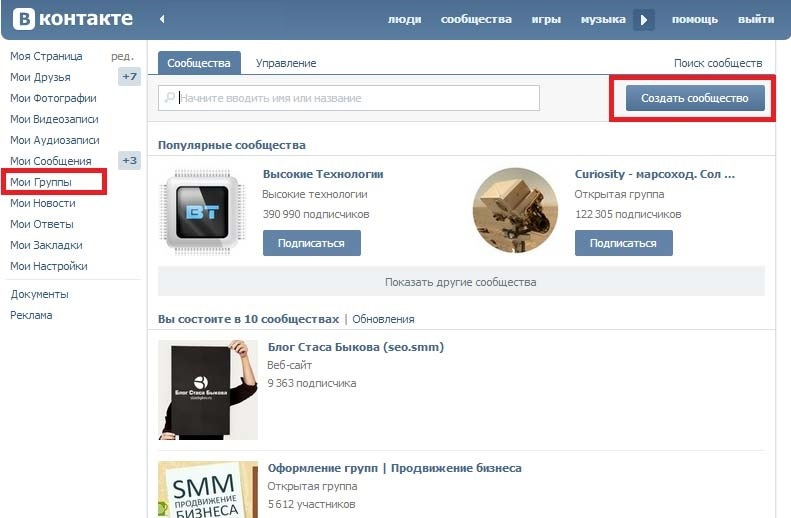Как скрыть подписки на группы в ВКонтакте [Инструкция]
Параметры приватности, представленные в социальной сети «ВКонтакте», часто разбираются в блоге: с помощью ранее опубликованных руководство уже скрывались друзья, видеозаписи и даже личный статус.
Настало время спрятать от посторонних глаз еще и сообщества.
Принцип тот же – вновь понадобятся «Настройки» и раздел «Приватность». Но не все действия настолько очевидны. А потому ниже – подробная инструкция о том, как скрыть подписки на группы в ВКонтакте.
Содержание
- Настройки приватности
- Как скрыть раздел «Подписки»
- Как скрыть сообщества в мобильном приложении
- Как закрыть аккаунт от посторонних людей
- Вердикт
Настройки приватности
Список любимых сообществ в VK отображается на личной странице справа от аватарки – прямо под датой рождения, местом жительства и образованием.
Ссылки на группы по умолчанию скрыты – сначала социальная сеть вынуждает нажать на кнопку «Показать подробную информацию».
Раскрывшийся список с дополнительными сведениями включает набор личных данных, связанных с «Музыкой», «Цитатами», «Религиозными взглядами» и непосредственно «Сообществами».
Но, если перейти в «Настройки» (контекстное меню справа сверху), а после выбрать раздел «Приватность» и в пункте «Кто видит список групп» выбрать «Только друзья», то гости профиля, даже раскрыв «Подробную информацию», не найдут никаких сведений о сообществах.
Кроме варианта с друзьями социальная сеть разрешает выставлять и альтернативные значения – «Все, кроме» или «Специальный список».
Какой вариант ближе – зависит от личных предпочтений и желаемого результата. Если важен максимальный уровень конфиденциальности, то выбирать рекомендуется параметр «Только я».
Как скрыть раздел «Подписки»
Кроме классических сообществ (групп) в социальной сети «ВКонтакте» доступны и «паблики»: специальные публичные страницы, предназначенные для публикации новостей от лица брендов или блогеров.
С технической точки зрения разница между сообществами и пабликами невелика: группы обладают несколькими статусами (закрытые, общедоступные или частные), поддерживают идею «открытой стены» и не мешают администраторам или подписчикам заполнять альбомы с музыкой или фотографиями.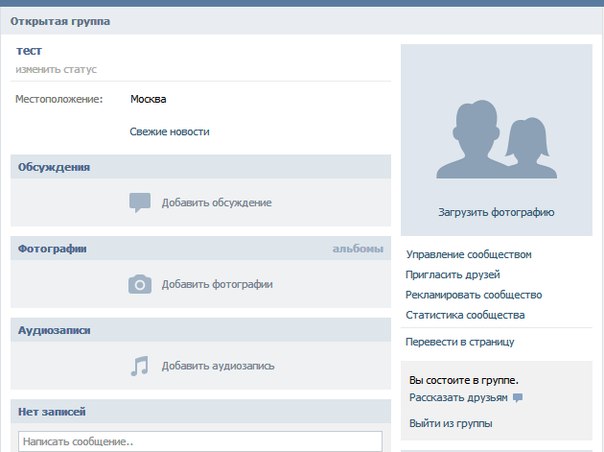
Паблики ограничены функционально: стена по умолчанию закрыта (но пользователи способны рекомендовать запись для публикации), многие параметры приватности недоступны, а те же документы на публичных страницах и вовсе нельзя разместить.
Но ключевое различие между пабликами и сообществами связано непосредственно с отображением личных предпочтений на странице.
Список любимых групп в социальной сети «ВКонтакте» закреплен в профиле в разделе с дополнительными сведениями, который раскрывается с помощью кнопки «Показать подробную информацию» или же полностью скрывается параметрами приватности.
Паблики же отображаются в «Подписках», расположенных под блоком с «Друзьями». И официально подобный список нельзя ни скрыть, ни перенести. Но законы, действующие на просторах социальной сети «ВКонтакте», вполне реально обойти.
Например, с помощью «Закладок». По сути, совсем необязательно подписываться на публичную страницу для просмотра новостей или добавления материалов в фотоальбомы. А потому никто не мешает сначала отписаться, а после добавить паблик в «Закладки».
А потому никто не мешает сначала отписаться, а после добавить паблик в «Закладки».
Подобные махинации приведут к трем последствиям. Во-первых, из раздела с «Подписками» пропадет информация о некоторых публичных страницах (если все паблики перенесены в «Закладки», то смысловой блок вообще перестанет отображаться под «Друзьями» в личном профиле).
Во-вторых, возможностей для общения не станет меньше: даже тот, кто не оформил подписку на паблик, вполне способен комментировать новости или просматривать фотоальбомы.
В-третьих, появится шанс очистить новостную ленту от информационного шума.
Кстати, по умолчанию «Закладки» не отображаются в списке с доступными разделами в левом навигационном меню. А потому рекомендуется сразу перейти в «Настройки», и в верхней части списка нажать на кнопку «Настроить отображение пунктов меню» и поставить галочку напротив пункта «Закладки».
Как скрыть сообщества в мобильном приложении
Мобильная версия социальной сети «ВКонтакте» настраивать параметры приватности предлагает по схожему сценарию – через «Настройки».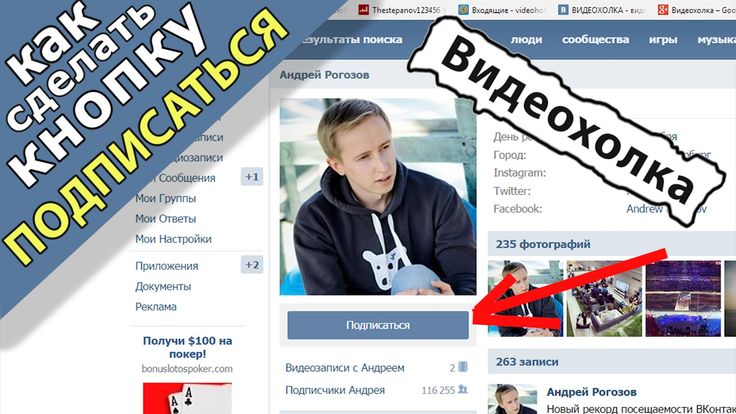
И на iOS, и на Android порядок действий во многом схожий, но возможны и различия в зависимости от версии операционной системы и клиента VK.
Как и в браузере, сначала несколько слов о сообществах. Группы на мобильных ОС скрываются через настройки (меню с действиями раскрывается при нажатии на аватарку, расположенную слева сверху) в разделе «Приватность».
После перехода в контекстное меню появятся знакомые пункты «Кто видит список групп», а вместе с тем и привычные параметры «Все пользователи», «Друзья» или же «Только я».
Доступна и чуть более точная ручная настройка доступа через специальные списки. Как и в браузере для смены настроек достаточно поставить галочку напротив подходящего пункта, а после нажать на кнопку «Готово». Изменения вступят в силу сразу же.
Поддерживают мобильные клиенты VK и трюк с «Закладками». Порядок действий все тот же: сначала переход на личную страницу и вызов «Подробной информации», затем – выбор «Подписок» для просмотра списка любимых пабликов.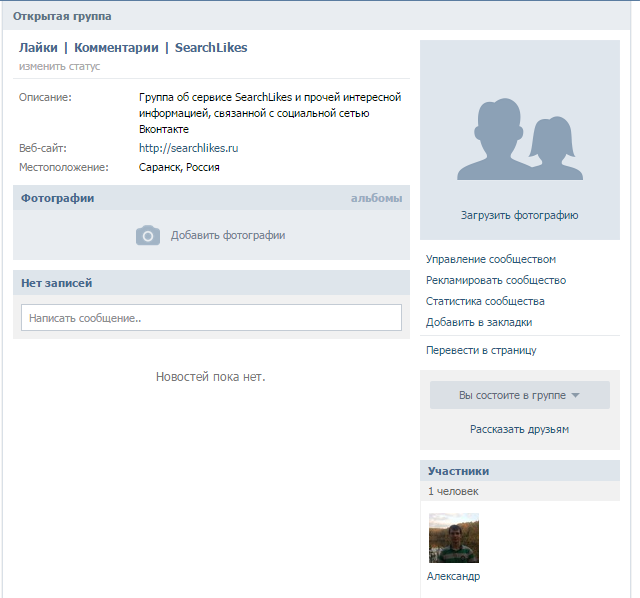
А дальше – уже знакомые махинации: вызов контекстного меню, выбор «Сохранить в закладках» и отписка от публичной страницы. Результат закономерный – никаких новостей, но зато друзья и случайные гости профиля не найдут и пары упоминаний о личных предпочтениях.
Как закрыть аккаунт от посторонних людей
Подробно параметры приватности уже разбирались в блоге: опубликованное руководство комплексно рассматривало рекомендации, связанные и со сменой настроек личной страницы, и с просмотром чужих и уже закрытых аккаунтов.
Но, если полностью просматривать всю коллекцию советов некогда, то в списке ниже – ключевые тезисы:
Конфиденциальная информация в ВКонтакте скрывается в «Настройках» с помощью параметра «Тип профиля» и на ПК, и на iOS с Android.
Случайные гости, заглянувшие в «закрытый профиль», не смогут просмотреть фотографии и публикации, музыкальные записи и видеоролики.
Часть сведений «закрытые» аккаунты скрыть не способны: например, статус, дату и место рождения, время последнего посещения личной страницы.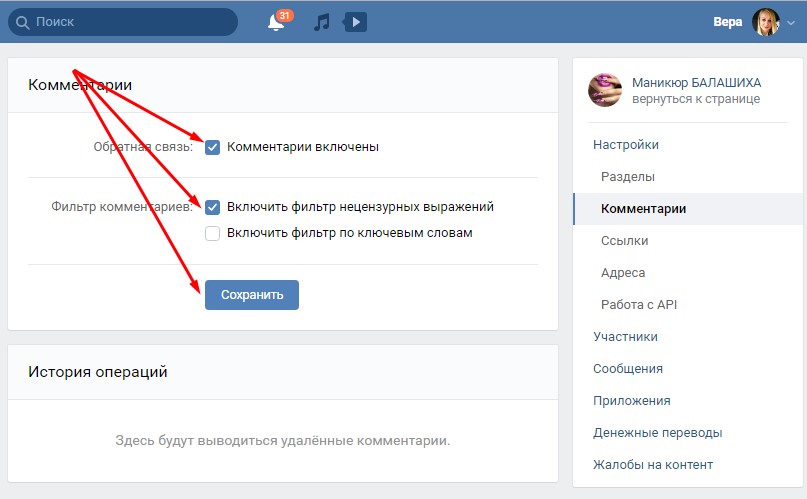
Смена статуса профиля с «открытого» на «закрытый» приведет к социальным «осложнениям»: «ВКонтакте» начнет реже рекомендовать новых собеседников, а с пользователями, не добавленными в друзьями, станет сложнее связаться.
Социальная сеть содержит и дополнительные настройки приватности: от посторонних глаз (в том числе и друзей) скрываются подарки, сообщества, недавние публикации и даже «Истории».
Вердикт
Сообщества в социальной сети «ВКонтакте» скрываются через «Настройки» с помощью стандартных параметров приватности. Там же меняется и уровень доступа: никто не мешает спрятаться или от случайных гостей профиля, или от всех сразу, включая друзей.
Ситуация с публичными страницами намного сложнее: раздел с «Подписками» со страницы нельзя убрать официальными способами – лишь с помощью экспериментального подхода, включающего «Закладки». Метод неидеальный, но вполне актуальный, к тому же полностью адаптированный и под браузерную, и под мобильную версию социальной сети.
Сбор вступивших/вышедших пользователей сообществ ВКонтакте
Инструкция к ЦереброТаргет
Сбор пользователей, которые вступят в выбранные сообщества, а также выйдут из них, в указанный период времени, начиная с даты создания мониторинга
Общее представление о работе с парсером «Мои мониторинги»: как запустить, просмотреть результаты и скачать нужные данные.
Содержание инструкции:
1. Видеогид “Мои мониторинги»
2. Возможности
3. Описание входных параметров
4. Описание результатов выполненного мониторинга
5. Фильтрация результатов работы мониторинга
6. Выгрузка собранных пользователей в рекламный кабинет ВКонтакте
7. Как работать дальше с полученной информацией в модуле “Мои мониторинги»
Видеогид «Мои мониторинги»
Как собрать пользователей, которые вступили в выбранные сообщества во ВКонтакте
Возможности
Общее представление о возможностях, которые дают результаты работы модуля «Мои мониторинги».
Модуль «Мои мониторинги» находится в Pro-версии по ссылке (доступно для зарегистрированных пользователей).
При продвижении своего проекта может быть выгодным знать всех пользователей ВКонтакте, которые вступили в сообщества конкурентов за определенный промежуток времени. С одной стороны, это поможет вам выявить тех пользователей, которые интересуются товаром, аналогичным вашему. С другой стороны, можно проанализировать именно этих людей и понять, как и где рекламируются конкуренты. Получить эти данные можно с помощью модуля «Мои мониторинги».
Модуль позволяет:
- собрать новых вступивших пользователей в сообщества конкурентов, чтобы показать им свое более выгодное предложение;
- собрать вышедших пользователей из своего сообщества и проанализировать их. Например, через модуль «Группы, где есть ЦА», чтобы понять, не изменились ли у пользователей интересы. Или посмотреть с помощью модуля «Топ комментаторы», не комментируют ли вышедшие участники вашего сообщества посты в сообществах конкурентов;
- проанализировать, как быстро вступивший в сообщество пользователь «дозревает» до покупки или оформления заказа.
 Узнать это можно, сделав пересечение вступивших пользователей с базой клиентов. То же самое можно сделать и в группах конкурентов: пересечь вступивших пользователей с базой, оставивших отзывы, например, в тематических обсуждениях;
Узнать это можно, сделав пересечение вступивших пользователей с базой клиентов. То же самое можно сделать и в группах конкурентов: пересечь вступивших пользователей с базой, оставивших отзывы, например, в тематических обсуждениях;
- собирать сложные базы. Для этого можно поставить два мониторинга: один с сообществами конкурентов, второй с общетематическими пабликами — и составлять базы: например, вступил в 3 сообщества конкурента и в 2/5/10 тематических сообществ.
Описание входных параметров
В модуле «Мои мониторинги» можно собрать пользователей, которые вступили в выбранные сообщества во ВКонтакте или вышли из них за заданный период работы мониторинга.
Чтобы собрать вступивших в выбранные сообщества или вышедших из них:
1. На главной странице Pro-версии «ЦереброТаргет» необходимо выбрать «Мои мониторинги».
2. Чтобы запустить задачу по поиску вступивших в сообщества и вышедших из них пользователей, нажмите «Создать мониторинг».
3. В перечне мониторингов будут отображаться все мониторинги: запущенные, остановленные и завершенные.
4. Поле для названия и описания мониторинга. Под этим названием он будет отображаться в истории мониторингов. В поле «Описание» можно оставить себе пометки: например, из какого сегмента ЦА, какие именно сообщества и в каком количестве вы анализируете.
5. Поле для ввода данных:
- вставьте список сообществ в поле для ввода данных или нажмите на значок загрузки, чтобы загрузить список txt-файлом?
6. Фильтр параметров мониторинга:
- период мониторинга — укажите, как долго мониторинг должен собирать данные: 1 месяц, 3 месяца или бессрочно;
- частота обновления — частота, с которой будут обновляться данные мониторингов: 8 часов или 1 день.
Как только все данные заполнены, необходимо нажать кнопку «Создать».
7. После того как все указанные для анализа ссылки на сообщества будут загружены, необходимо нажать кнопку «Сохранить и перейти к мониторингам», чтобы запустить мониторинг.
Обратите внимание! Модуль «Мои мониторинги» доступен только при активном тарифе Premium. После окончания доступа к Pro-версии доступ к модулю пропадет: вы не сможете скачать результаты. Как только доступ возобновится, модуль соберет данные за прошедший период, но скачать или загрузить данные в рекламный кабинет можно будет без фильтрации по дням.
В модуле «Мои мониторинги» можно запустить одновременно не более 5 мониторингов, в каждом из которых не более 1000 сообществ.
Описание результатов выполненного мониторинга
Как посмотреть найденные аккаунты и скачать нужные результаты.
Описание результатов выполненного мониторинга.
1. Результаты работы мониторинга:
- Общее количество вступивших в анализируемые сообщества пользователей и вышедших из них.

2. Параметры фильтрации мониторингов. При необходимости можно отфильтровать результаты мониторинга по дате и количеству сообществ, в которые вступили или из которых вышли подписчики за заданный период времени.
3. Параметры настройки мониторинга, а также возможность остановить, удалить и запустить мониторинг.
4. Скачать результаты:
- Пришедшие — только вступивших в сумме по всем сообществам в формате txt.
- Пришедшие по группам — только вступивших с разбивкой по группам в формате txt, заархивированных в ZIP.
- Ушедшие — только вышедших в сумме по всем сообществам в формате txt.
- Ушедшие по группам — только вышедших с разбивкой по группам в формате txt, заархивированных в ZIP.
Чтобы скачать вступивших/вышедших пользователей конкретных сообществ, отметьте их галочкой перед скачиванием.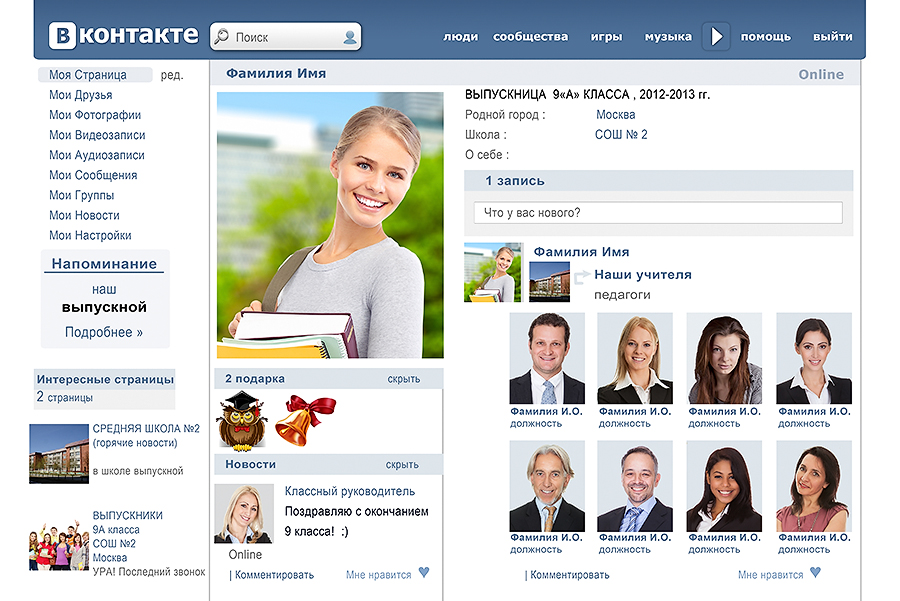 Если вы фильтровали пользователей по дате вступления/отписки или по количеству вступлений в сообщества / отписок от них, то скачиваться будут уже отфильтрованные пользователи.
Если вы фильтровали пользователей по дате вступления/отписки или по количеству вступлений в сообщества / отписок от них, то скачиваться будут уже отфильтрованные пользователи.
5. Выгрузка базы пользователей в рекламный кабинет ВКонтакте.
Фильтрация результатов работы мониторинга
Как отфильтровать результаты работы мониторинга.
Описание фильтрации результатов работы мониторинга.
1. Результаты работы мониторинга можно отфильтровать по:
- дате, указав период, за который нужно найти вступивших/вышедших пользователей;
- количеству подписок на сообщество. Для этого нужно указать, на какое количество сообществ должен подписаться пользователь, чтобы попасть в результаты работы мониторинга;
- количеству отписок от сообществ. Для этого нужно указать, от какого количества сообществ должен отписаться пользователь, чтобы попасть в результаты работы мониторинга.

2. Нажмите «Применить», чтобы получить отфильтрованные результаты.
3. Нажмите «Сбросить», если нужно сбросить параметры фильтрации по дате.
Выгрузка собранных пользователей в рекламный кабинет ВКонтакте
Из модуля «Мои мониторинги» можно выгрузить собранную базу сразу в рекламный кабинет. Если вы фильтровали пользователей по дате вступления/отписки или по количеству вступлений в сообщества / отписок от них, то выгружаться будут уже отфильтрованные пользователи.
Чтобы выгрузить собранную базу пользователей в рекламный кабинет ВКонтакте, необходимо:
1. Нажать кнопку «Экспорт в VK».
2. Выбор базы пользователей для выгрузки в рекламный кабинет: всех пользователей или отфильтрованных.
3.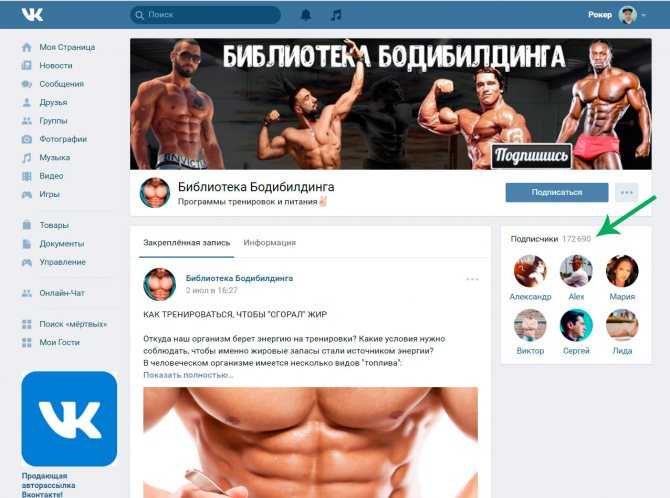 Выбор рекламного кабинета.
Выбор рекламного кабинета.
3.1. В появившемся окне выбрать необходимый рекламный кабинет:
3.2. Чтобы перейти к выбору аудитории, куда надо загрузить базу, нажмите «Далее»:
4. Выбор аудитории.
4.1. Нажмите «Создать новую», чтобы создать новую аудиторию в выбранном рекламном кабинете.
4.2. Нажмите на стрелочку, чтобы выбрать аудиторию из существующих в выбранном рекламном кабинете.
5. При выборе создания новой аудитории в появившемся окне:
5.1. Введите в поле 5.1 название аудитории. Название аудитории должно состоять из трех и более символов.
5.2. Нажмите «Начать экспорт», чтобы загрузить базу пользователей в только что созданную аудиторию.
6. При выборе существующей аудитории:
При выборе существующей аудитории:
6.1. Нажмите на стрелочку, чтобы появился список доступных аудиторий в выбранном рекламном кабинете.
6.2. В появившемся списке аудиторий выберите ту, в которую необходимо загрузить базу пользователей:
6.3. Нажмите «Начать экспорт», чтобы загрузить базу пользователей в выбранную аудиторию:
7. Экспорт выбранной базы пользователей в нужный рекламный кабинет.
Окно загрузки аудитории в рекламный кабинет ВКонтакте, как и задачу, можно закрыть — аудитория продолжит загружаться.
Как работать дальше с полученной информацией в модуле «Мои мониторинги»
Собранных в модуле «Мои мониторинги» вступивших пользователей в сообщества конкурентов можно проанализировать в модуле «Группы, где есть ЦА», чтобы посмотреть, с каких сообществ конкурент собирает ЦА для рекламы. А базу вышедших из сообществ конкурентов можно прогнать через модуль «Люди в обсуждениях», чтобы посмотреть, оставляли ли эти пользователи в данных сообществах отзывы и какие. Так можно найти причину, по которой пользователи ушли от конкурентов.
А базу вышедших из сообществ конкурентов можно прогнать через модуль «Люди в обсуждениях», чтобы посмотреть, оставляли ли эти пользователи в данных сообществах отзывы и какие. Так можно найти причину, по которой пользователи ушли от конкурентов.
Если в вашем сообществе или сообществе конкурентов проходит конкурс репостов, где одним из условий участия является вступление в сообщество, то можно выявить тех пользователей, которые ничего не покупают, а надеются на удачу. Таких пользователей можно исключать из баз своей ЦА. Это можно сделать пересечением вступивших и вышедших за период розыгрыша.
Если вы настраиваете рекламу только по категориям интересов, можно проанализировать вступивших с такой рекламы пользователей в модуле «Группы, где есть ЦА», чтобы найти дополнительные целевые сообщества этих пользователей.
С помощью модуля «Пересечение сегмента» можно посмотреть, с какой базы вступает в сообщество больше пользователей, чтобы перераспределить при необходимости бюджет.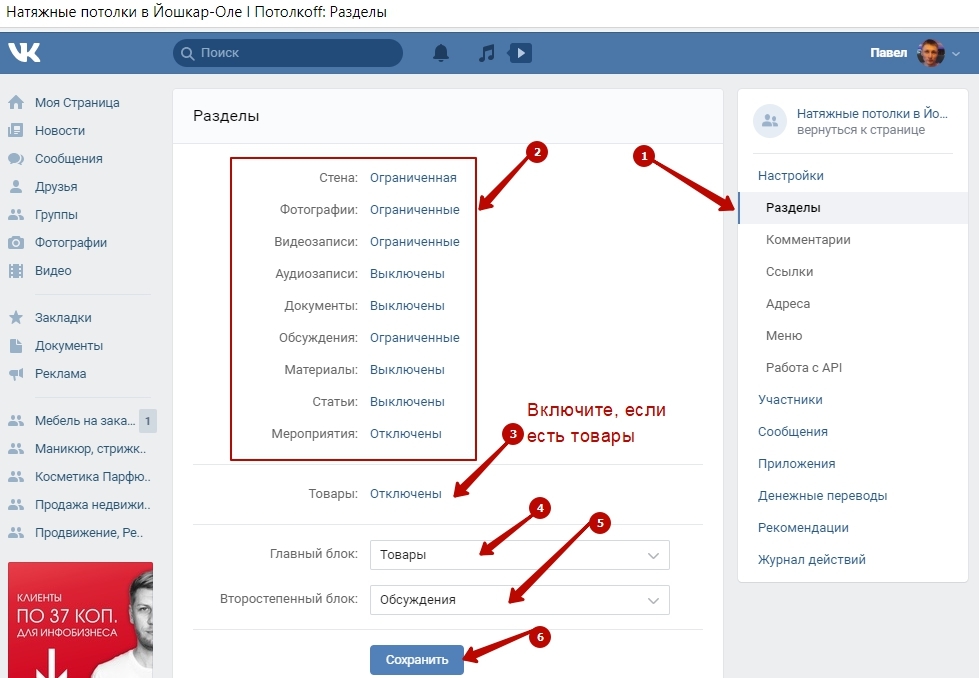

 Узнать это можно, сделав пересечение вступивших пользователей с базой клиентов. То же самое можно сделать и в группах конкурентов: пересечь вступивших пользователей с базой, оставивших отзывы, например, в тематических обсуждениях;
Узнать это можно, сделав пересечение вступивших пользователей с базой клиентов. То же самое можно сделать и в группах конкурентов: пересечь вступивших пользователей с базой, оставивших отзывы, например, в тематических обсуждениях;